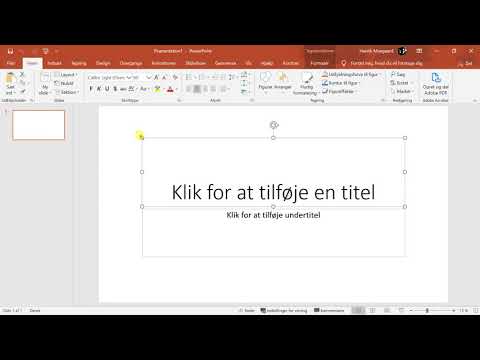
Indhold
- Åbning af Microsoft Equation Editor
- Ligningsmodeller
- Brug af skabeloner
- Opbygning eller forøgelse af en ligning
- Afslutning af en ligning

Brug Microsoft Equation Editor til at oprette formler i Microsoft PowerPoint. Editoren indeholder en bred vifte af modeller til bygning af ligninger. Modeller af brøk eller radial, sum, integral, matrix og produkt samt modeller af sætteori, der ikke tilføjer symboler og uafhængigt sæt med overskrift og abonnement, "tabel" over modeller.
Åbning af Microsoft Equation Editor
Åbn Microsoft Equation Editor 3.0 i PowerPoint ved hjælp af trinnene: Klik på Indsæt> Objekt på standard PowerPoint-værktøjslinjen. Hvis der ikke tidligere har været adgang til editoren, vises det sandsynligvis ikke på listen. Gå derefter til Vis> Værktøjslinjer> Rediger> Kommandoer> Indsæt, og så kan du udføre den manuelle installation.
Ligningsmodeller
Efter installation skal du åbne ligningseditoren. Editorvinduet vises med nogle standardskabeloner, der er klar til at begynde at opbygge formlen. Vælg en anden tabel fra listen "Hegnskabelon", som er en liste over flere skabeloner, hvis det viste mønster ikke er det, du har brug for. Mens du skriver dem, skal du prøve ikke at placere mellemrum i ligningerne. Dette kan medføre problemer i versioner før 2003 og ender med at miste arbejde.
Brug af skabeloner
Lav formler og tekster ved hjælp af ca. 30 forskellige typer skabeloner. Adskil matematik fra tekster ved at vælge mellem den ene eller den anden i menuen Stilarter på redigeringslinjen. Ligningseditoren justerer automatisk skrifttypen og størrelsen, når du laver ligninger; når du er færdig med en formel, kan du formatere den, som du vil.
Opbygning eller forøgelse af en ligning
Klik uden for redigeringsområdet, når du er færdig med en bestemt del af en ligning. Dette giver dig mulighed for at starte en anden sætning, et symbol eller et projekt. "Enter" -tasten starter en anden linje og introducerer et andet standardredigeringsområde.
Afslutning af en ligning
Når en formel er klar, skal du klikke på Filer> Afslut> Vend tilbage til præsentation 1 for at overføre ligningen til et tekstfelt. Zoom ind og flyt tekstfeltet over PowerPoint-diaset. Generer ligninger i andre programmer, og kopier dem til diaset. De kan dog ikke flyttes eller ændres efter kopiering. Visning> Værktøjslinje> Tegningssekvens åbner tegneværktøjet. Enten knappen med et lille hundikon eller tekstindpakningen aktiverer ligningsfeltets værktøjer til at flytte og ændre størrelse.
Når du har brug for at redigere en ligning, skal du dobbeltklikke på ligningen for at åbne den. Elementet "Hjælp" er meget nyttigt, når du har problemer.